
Komfort práce s počítačem do značné míry závisí na takovém zobrazovacím parametru, jako je obnovovací frekvence obrazovky, tj. Počet rámců, které se změní za 1 sekundu. Tato vlastnost určuje, jak hladký a realistický bude obraz a jak rychle se uživatel unaví.
Vlastnit takové informace a být schopen nastavit maximální možnou frekvenci je obzvláště nutné pro hráče, grafické designéry, fanoušky surfování po internetu, sledování filmů a také pro uživatele, kteří každý den pracují na počítači..
Měrnou jednotkou je hertz, pokud je jich málo, bude obraz na obrazovce blikat. Níže je podrobně popsáno, jak zjistit gertsovka monitoru v systému Windows 10 pomocí možností systému a softwaru třetích stran AIDA.
Obsah- Jak zjistit, kolik hertzů na monitoru používá systém
- Prostřednictvím nastavení zobrazení
- Prostřednictvím systémových informací
- Zkontrolujte tlumení pomocí AIDA
- Závěr
Jak zjistit, kolik hertzů na monitoru používá systém
Informace o tom, která gertzka na monitoru není tajná a je uvedena výrobcem na krabici z počítače a na štítku nalepeném na zadní straně k monitoru. Ale jen málo uživatelů obal uchovává a štítek během provozu může výrazně utrpět - vyblednout nebo dokonce odletět.
Nezoufejte, protože vidíte hodnotu frekvence změny obrazovky alespoň dvěma jednoduchými způsoby, které původně poskytli vývojáři operačního systému..
Prostřednictvím nastavení zobrazení
Hertzivka je frekvence změn obrazovky, resp. V jejích charakteristikách, a musíte hledat potřebné informace.
Postupujte takto:
1. Pravým tlačítkem myši klikněte na místo na ploše bez zástupců a složek.
2. Podívejte se na položku „Nastavení obrazovky“ v místní nabídce.
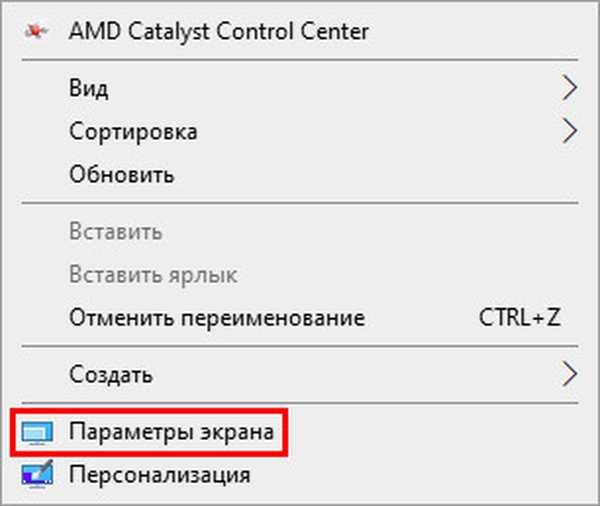
3. Posuňte kolečkem myši dolů nebo co nejvíce dolů.
4. Přejděte na vlastnosti grafického adaptéru pomocí odpovídajícího aktivního odkazu (napsáno modře)..
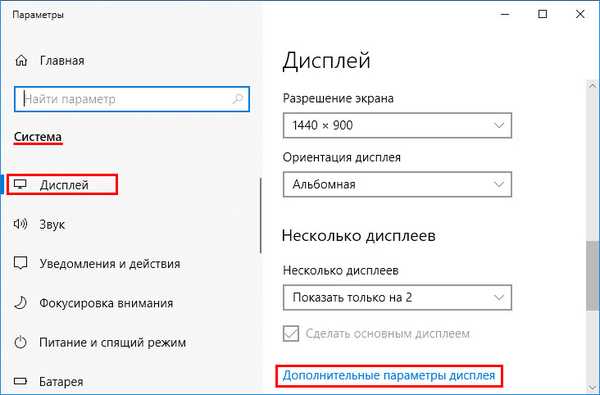
5. V informačním okně, které se otevře, vyberte s charakteristikou grafického adaptéru dostupného v zařízení displej, který používáte, pokud máte dva nebo více.
6. Ohodnoťte obnovovací frekvenci „Hz“.
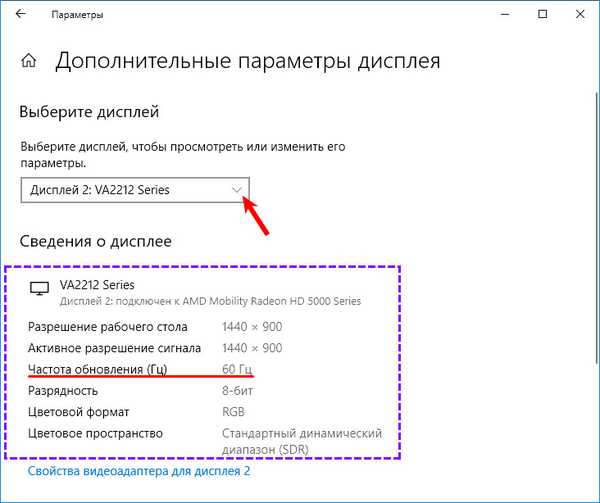
Prostřednictvím systémových informací
Informace o všech součástech počítače se odráží v informacích o systému, včetně hertzů. Do této sekce se můžete dostat různými způsoby, ale nejpohodlnější jsou 2 akční algoritmy.
První:
1. Klikněte na vyhledávací lištu umístěnou na hlavním panelu, pokud je váš řetězec minimalizován na ikonu lupy, klikněte na ni.

2. Do řádku zadejte hodnotu „informace“.
3. Z navrhovaných výsledků vyhledávání vyberte „Systémové informace“.
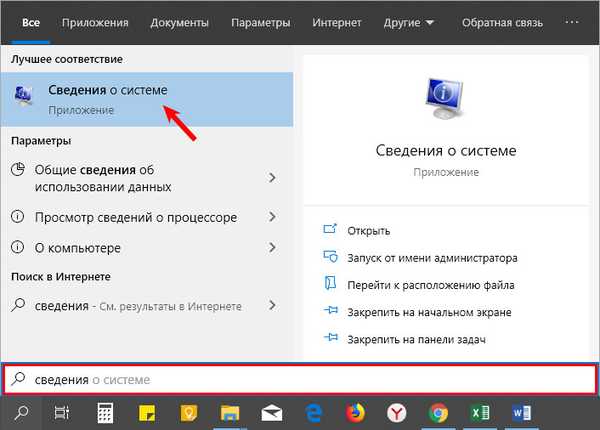
4. V levé části otevřené sekce přejděte na „Komponenty“..
5. Z dostupných komponent vyberte "Zobrazit".
6. Mezi jeho vlastnosti uvedené na pravé straně okna najděte „Rozlišení“..
7. Posuďte hodnoty uvedené dále. První dvě čísla označují rozlišení obrazovky nainstalované v počítači (například 1280 * 1024) a poslední je požadovaná frekvence (obvykle 60 nebo 75 Hz).
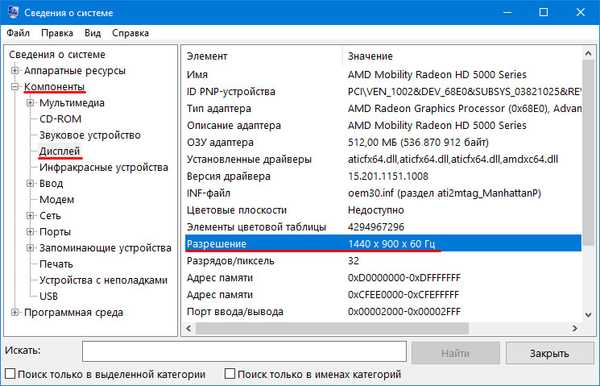
Druhá (pro ty, kteří dávají přednost okamžitému přepnutí na požadovaná nastavení pomocí příkazového okna „Spustit“):
1. Spusťte servisní okno současným stisknutím kláves Win a R na klávesnici.
2. Zadejte (nebo raději zkopírujte například odtud) hodnotu "msinfo32".
3. Klikněte na OK.
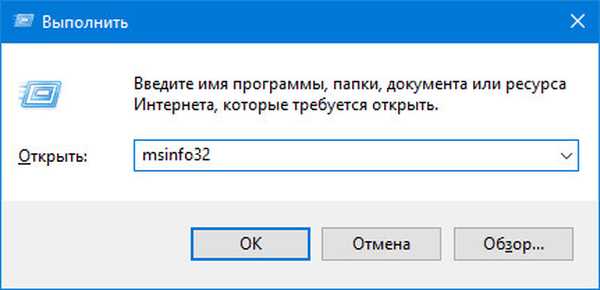
Výsledkem bude zveřejnění stejné části „Systémové informace“. Algoritmus se dále neliší od akcí popsaných v první metodě počínaje bodem 4.
Zkontrolujte tlumení pomocí AIDA
Malý program, který se dá snadno stáhnout z internetu. Analyzuje systém a informuje uživatele o všech vlastnostech jeho stroje. Vidí AIDA a hertzový monitor. Abyste mohli využívat možnosti programu po stažení, musíte si jej nainstalovat do počítače podle pokynů instalačního technika.
Když obslužný program nabídne ke koupi licence, musíte připojit zkušební (obvykle třicetidenní) verzi, která je zcela vhodná pro jednorázové použití.Chcete-li zjistit, kolikrát se obrázek mění za sekundu na konkrétním displeji, musíte:
1. Spusťte program AIDA.
2. Počkejte několik sekund, než prohledá systém a shromáždí potřebná data.
3. V levé části demonstračního okna přejděte do části „Displej“.
4. A v něm vyberte "Monitor".
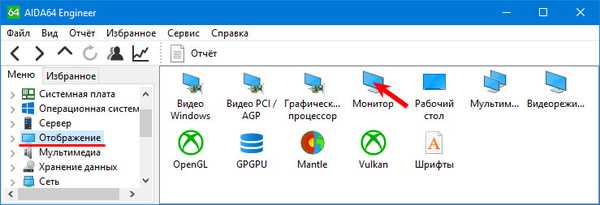
5. V pravé části okna mezi zobrazenými vlastnostmi najděte „Frekvence snímků“.
6. Bohužel počet hertzů aktuálně používaných na monitoru nelze najít, ale můžete zjistit, kolik "Hz" monitor podporuje.

Závěr
V klasických přenosných počítačích a počítačích je frekvence standardně rovna 60 Hz, což je docela dost, aby oči nezachytily okamžik změny rámce. V herních automatech může toto číslo dosáhnout až 150 Hz. To je nutné, protože jinak se obraz ve hře zpomalí a znatelně se změní na oko.
Můžete zvýšit tlumení v nastavení na obrazovce, ale pouze přání uživatele nestačí. Je nutné, aby byl stroj vybaven grafickou kartou a monitorem, které současně podporují vyšší výkon.











